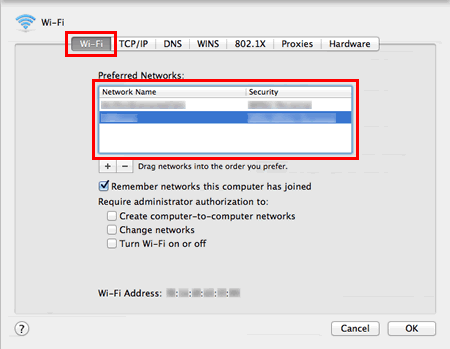MFC-8870DW
GYIK és hibaelhárítás |
Keresse meg a vezeték nélküli biztonsági információkat (pl. SSID, hálózati kulcs stb.) Mac os X 10.5 vagy újabb rendszerhez
Ezek a lépések segíthetnek a vezeték nélküli biztonsági beállítások megtalálásában, ha a Macintosh vezeték nélküli kapcsolaton keresztül is csatlakozik a hálózathoz. Ha Macintosh számítógépe Ethernet-kábellel csatlakozik a hálózathoz, vagy nem tudja elérni a kulcstartó-hozzáférési alkalmazást, a vezeték nélküli hálózat biztonsági beállításainak meghatározásához fel kell vennie a kapcsolatot az útválasztó gyártójával vagy a hálózat rendszergazdájával.
- A vezeték nélküli jelszó (hálózati kulcs) meghatározásához folytassa a 1. RÉSSZEL.
- A vezeték nélküli hitelesítési módszer meghatározásához folytassa a 2. RÉSSZEL.
1. RÉSZ: A VEZETÉK NÉLKÜLI JELSZÓ LEKÉRÉSE A „KULCSTARTÓ HOZZÁFÉRÉS” HASZNÁLATÁVAL
MEGJEGYZÉS: A képernyők a használt operációs rendszertől függően eltérőek lehetnek.
-
Kattintson a Go => Utilities => (Indítás => segédprogramok => kattintson duplán a kulcstartó hozzáféréslehetőségre.
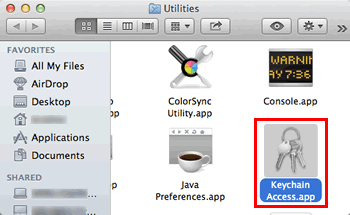
-
A Keychains (kulcsláncok) alatt tegye a következők egyikét.
MAC os X 10.5.x verzió esetén a felhasználók
a minden elemre kattintva megkereshetik a hálózatot a listán.
MEGJEGYZÉS: Ha a hálózat nem szerepel a minden elem alatt , kattintson a jelszavak elemre , és keresse meg a hálózatot a listából.
MAC os X 10.6.x vagy újabb verzió esetén
kattintson a Bejelentkezés gombra , és keresse meg a hálózatot a listából.
MEGJEGYZÉS: Ha a hálózat nem szerepel a bejelentkezési listán , kattintson a rendszer elemre , és keresse meg a hálózatot a listából. -
Kattintson duplán a hálózat nevére (SSID) a név alatt .
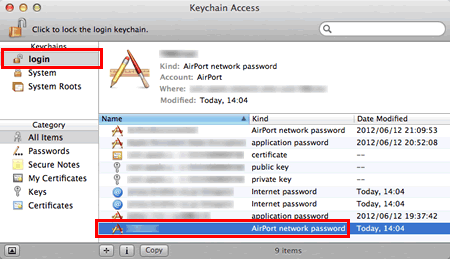
-
A jellemzők laponjelölje be a Jelszó megjelenítése opciót .
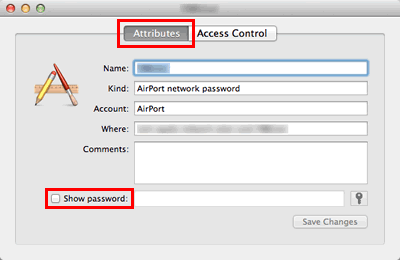
-
Amikor a rendszer kéri, írja be a Mac rendszergazda jelszavát vagy kulcstartó jelszavát a párbeszédablakba, majd kattintson az engedélyezés vagy OK gombra .
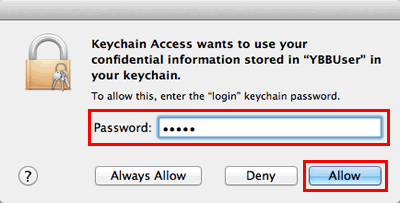
-
Jegyezze fel a vezeték nélküli hálózathoz való csatlakozáskor használandó jelszó megjelenítése mezőben felsorolt jelszót .
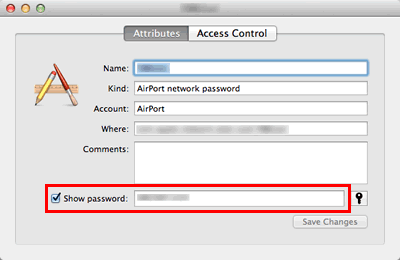
2. RÉSZ: A VEZETÉK NÉLKÜLI HITELESÍTÉS LEKÉRÉSE A HÁLÓZATI SEGÉDPROGRAM HASZNÁLATÁVAL
MEGJEGYZÉS: A képernyők a használt operációs rendszertől függően eltérőek lehetnek.
- Kattintson a Wi-Fi vagy repülőtér ikonra a menüsávban.
-
Kattintson a hálózati beállítások megnyitásagombra.
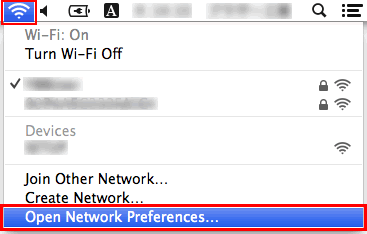
- A hálózati kapcsolatok listáján kattintson a Wi-Fi vagy az Airport elemre .
-
Ellenőrizze, hogy a megfelelő hálózatnév szerepel-e a listán, majd kattintson a speciális gombra .
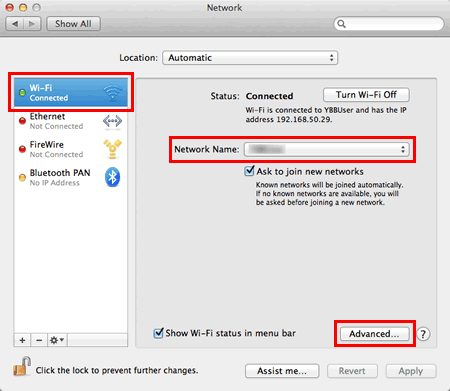
-
A Wi-Fi vagy a repülőtér alatt jegyezze fel a hálózat nevét és a biztonság típusát a Preferált hálózat listáján.